由于某种原因,互联网在解释剪贴蒙版是什么、它们为何有用以及如何使用它们方面做得非常糟糕。初学者艺术家和有抱负的设计师经常学会在没有它们的情况下度过难关,这是一种耻辱,因为知道如何使用剪贴蒙版可以为您的工作流程创造奇迹,并让您避免代价高昂的错误。下面我们将向您展示如何使用剪贴蒙版以及为什么它们对于艺术家、插画家、设计师和其他任何想要优化工作流程和保护图像的人来说非常有用。
什么是剪贴蒙版?

简单来说,剪切蒙版几乎就是可以覆盖在其他图层上的字面蒙版。蒙版将可以在蒙版上绘制的像素限制为仅放置在下面图层上的像素 - 明白了吗?您只能在画布上已经在下面的图层上绘制的部分上进行绘制。
例如,如果您绘制了乌鸦的轮廓,则可以创建一个具有局部值的新图层 - 例如喙和羽毛的深蓝黑色,无需任何渲染。将剪贴蒙版放置在局部值图层的顶部,这样您的画笔描边就可以了仅有的在画布上放置局部值的部分进行注册 - 允许您在单独的图层上仔细渲染,在喙和羽毛上添加光线,而不必担心损坏乌鸦的轮廓。
当然,您可以在局部值图层上使用魔棒,创建第二层,然后从那里开始渲染 - 但如果您仔细观察,您会注意到魔棒工具留下的边缘控制的一些缺点。接下来会详细介绍。
为什么使用剪贴蒙版?
剪贴蒙版是非破坏性的
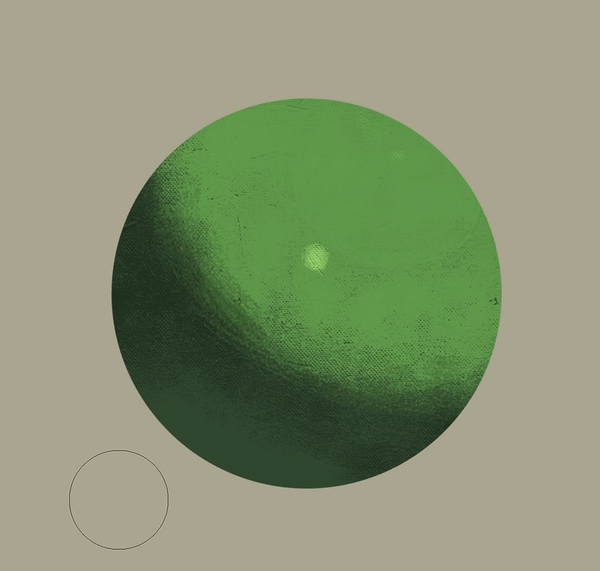
剪贴蒙版是任何无损绘画/设计过程的重要组成部分。它们允许您遵循形式和形状,而无需实际更改特定图层的内容(无论是裁剪照片还是渲染形式)并保留基础图层的整体性。这很可能是数字技术相对于传统技术除了撤消按钮之外的最大优势——能够在不改变作品基础的情况下做出重大改变并迭代想法。即使是油画,在其漫长的干燥过程中,允许艺术家在实验和修改方面有更大的自由度,但与非破坏性数字工作流程提供的不受限制的可能性相比,它也相形见绌,其中学习如何使用剪贴蒙版是不可或缺的一部分。
剪贴蒙版为您提供更好的边缘
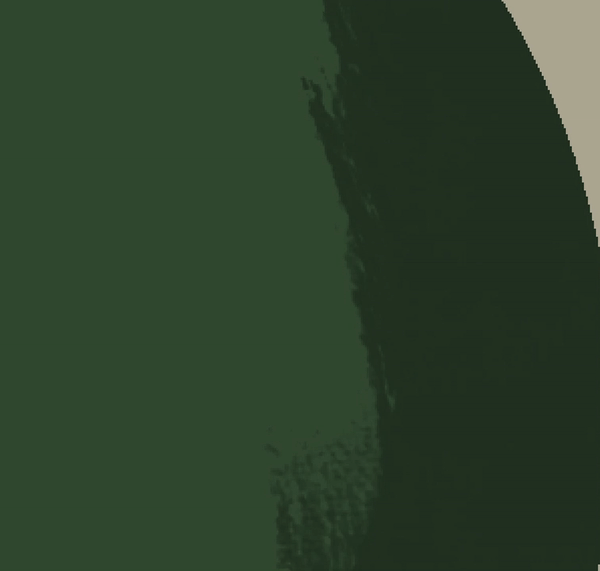
形状设计和边缘控制都是任何绘画(无论是数字还是传统)的基本要素,而数字有各种各样的工具可以帮助艺术家和设计师在他们的绘画中有效地培养这两个要素。套索和魔棒工具对于许多艺术家和设计师来说很常见,可以在需要的地方保留硬边缘,对于许多人来说,这是一种描绘空间和形式的经过验证的真实方法。然而,这些设计师可能会注意到魔棒留下锯齿状、断断续续的边缘围绕形状,将每个像素追踪到一个确定点,而不是(即使使用“硬”画笔)显示即使使用硬画笔也会发生的自然衰减。

由于剪贴蒙版遵循基础图层的不透明度,因此任何类型的笔触(无论是硬的还是软的)的自然边缘都保留在蒙版本身中。通过这种方式,艺术家可以像使用魔棒一样使用剪贴蒙版,划定较高层的边界,以在确定的形式上渲染或应用其他效果,但不会留下不吸引人的牙齿边缘。
如何使用 Photoshop 剪贴蒙版:分步
创建基础层
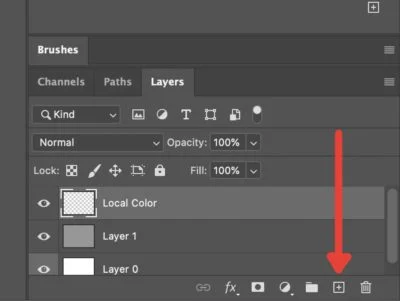
您需要做的第一件事是创建将蒙版剪裁到的基础层;这本质上是“戴”面具的“人体模型”。只需跳到“图层”菜单并按加号即可创建一个新的普通图层。
创建图层内容
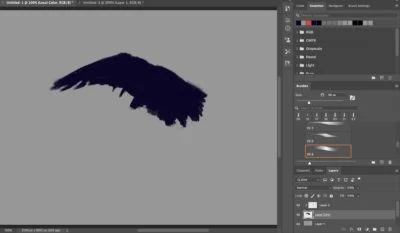
下一步是确定局部值,该值将确定掩模的形状。您在这里所做的实质上是创建将“佩戴”面具的形式。请记住,蒙版将共享基础层的不透明度。
例如,在本例中,我们放置一些颜色来快速绘制乌鸦的草图。
创建剪贴蒙版

接下来,我们创建剪贴蒙版。漫长的、教科书式的方法是创建一个新图层,确保它已放置多于基础图层,右键单击并选择“创建剪贴蒙版”。
这快点方法是按住 Alt 键并将鼠标悬停在我们将用于遮罩的基础层和顶层之间的线上。您应该看到一个正方形和一个缩进的箭头。单击此按钮将自动将上面的图层变成剪贴蒙版。
在面具内部绘画
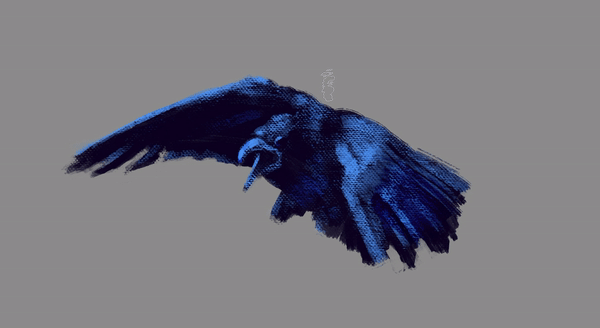
现在您已将剪贴蒙版放置在基础图层上,您可以开始添加到蒙版中。正如我们之前所说,无论你在面具上画什么,都会仅在基础层顶部的像素内可见。你明白为什么吗面具这里是完美的词吗?
在这种情况下,我们可以使用遮罩在我们为乌鸦设置的局部颜色上进行一些渲染。请注意,您可以将蒙版设置为多种混合模式,就像任何其他图层一样。在本例中,我们使用 Pine Light 添加一些快速照明来定义乌鸦的形状。
剪贴蒙版技巧
剪贴蒙版和基础层可以一起移动
假设您想通过重新排列整个对象来调整构图的某些方面,例如我们的乌鸦。如果你抓住面具,就会发生这种情况:

由于局部值决定哪些像素处于活动状态,因此会创建某种“窗口”,独立移动遮罩或图层将分离图像。对于想要强调肖像或徽标等内容的设计师来说,这可能是一个有用的裁剪工具。比如说,如果您是一名插画家或概念艺术家,希望渲染形式或迭代照明场景,那么这就是一个问题。

幸运的是,您可以通过两种方式解决这个问题。首先,通过按住 Shift 键并单击两个图层或通过选择基础图层和剪贴蒙版链接选择两个图层,然后按“图层”菜单底部的“链接”按钮。
您可以在一个基础层上创建多个蒙版

蒙版的另一个重要方面,特别是对于数字艺术家来说,是能够在基础层之上堆叠多个蒙版。如果您希望添加多个光源(例如环境光)来补充您的直接光源,则只需按“新建图层”按钮即可添加它,同时基础层被选中。

Photoshop 会假设您要添加新的剪贴蒙版并自动将其添加到堆栈中。如果要创建新的普通图层,请选择任何其他图层并单击“新建图层”或按 Shift+Ctrl+N(在 Mac 上为 Shift+Cmd+N)将生成未剪辑的图层。
这就是剪切蒙版的基本操作。与 Photoshop 的所有内容一样,关于如何在不同情况下使用剪贴蒙版并利用它们以获得最大效率,还有很多东西需要学习,但这应该涵盖您最常见的设计和插图用例。
有关的

